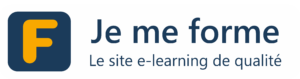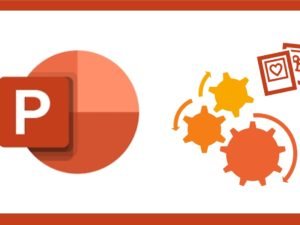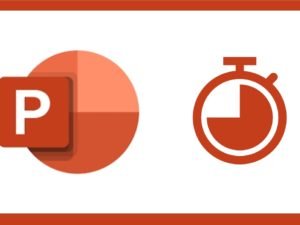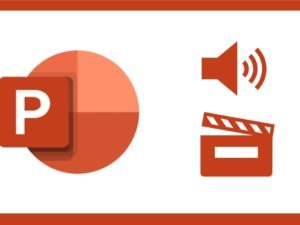OUTLOOK – OPTIMISER SON TEMPS DE TRAVAIL ET GAGNER EN EFFICACITÉ (2)
- Description
- Curriculum
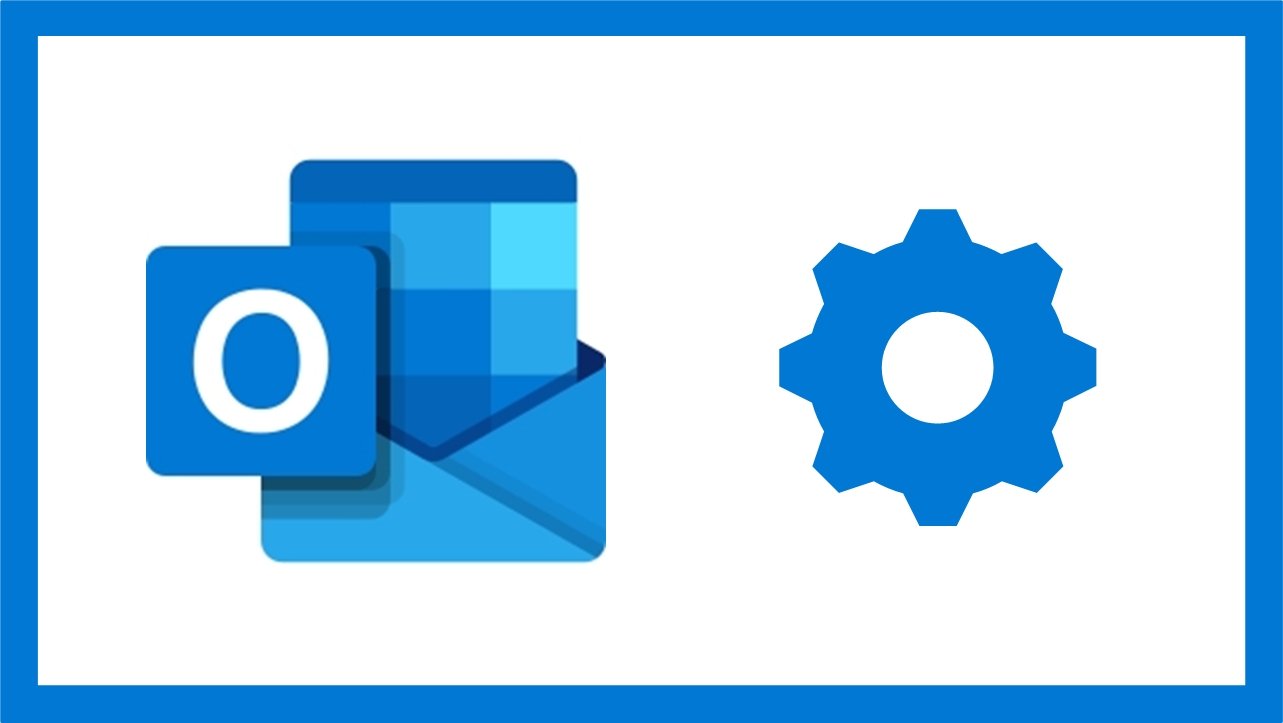
-
1Une courte vidéo si vous débutez en E-Learning
Le E-Learning, comment ça marche ?
Si vous débutez, cette courte vidéo vous en aidera à comprendre comment vous y prendre.
Si vous savez déjà faire, passez directement à la vidéo suivante.
Merci d'apprendre avec nous !
-
2Une rapide mais nécessaire introduction à Outlook
Bonjour. Un peu de vocabulaire et quelques conseils d'usage avant de commencer.
-
3Modifier l’option « Lu au changement de sélection »
La modification de cette option vous permettra de scanner vos mails avec les flèches de votre clavier sans qu'ils passent en "lus"
-
4Modifier l’option « Fermer la fenêtre du message d’origine »
La modification de cette option fermera automatiquement la fenêtre d'origine lors de vos réponses ou transferts
-
5Les favoris : avec ou sans ?
On peut, ou pas, afficher les favoris dans le volet de dossiers
-
6Paramétrages et ajustement des volets dans Outlook
Optimiser l'emplacement et la taille de tous les volets, c’est nécessaire pour travailler en confort
-
7Paramétrer correctement l'affichage des emails
Paramétrer correctement l'affichage de vos emails vous permettra d'optimiser l'espace dans votre boîte de réception
-
8Créer une signature : conseils et méthodologie
Comment créer une signature conforme et exploitable dans vos emails, et en automatiser l'ajout lors de vos réponses ou de vos transferts
-
9Sauvegarder l’affichage des emails dans sa boîte de réception
Les emails prennent plus ou moins de place dans votre boîte de réception. On regarde comment sauver ces paramètres
-
10Réglages manuels et tris dans le volet des dossiers
On peut désormais trier par ordre alphabétique ses dossiers dans le volet des dossiers, ou pas ! Mais attention, le tri s'applique uniquement sur le premier niveau. C'est à dire que vos dossiers sont triés, mais pas les sous-dossiers.
-
11Paramétrer ses propres dossiers de recherche
Les dossiers de recherche sont en fait des filtres ! On paramètre un filtre ensemble
-
12La recherche instantanée : oui, mais comment ?
Comment chercher une information dans Outlook, et surtout, où la chercher ?
-
13Paramétrer ses propres catégories
Les catégories sont les petits carrés de couleur. Leurs champs d'application sont multiples
-
14Appliquer des catégories : sur des emails
Appliquons ensemble des catégories : tout d'abord sur des emails
-
15Appliquer des catégories : sur des rendez-vous de l'agenda
Appliquons ensemble des catégories : également sur les rendez-vous de votre agenda !
-
16Créer une mise en forme conditionnelle dans Outlook
Les mises en forme conditionnelles peuvent se paramétrer pour "colorer" certains emails de votre boîte de réception
-
17Créer des règles dans Outlook
Les règles sont des robots que vous programmez pour faire le travail à votre place
-
18L’affichage en mode conversation : pourquoi faire ?
Je vous explique les avantages que vous aurez à utiliser ce mode d'affichage dans vos dossiers
-
19L’affichage en mode conversation : mise en œuvre
Comment mettre en œuvre l'affichage par conversation ?
-
20Comment maîtriser la taille de sa boîte aux lettres et la nettoyer ?
Une Boîte aux lettres trop grasse vous ralentit. Vérifier sa taille maximum. Au-delà de 5 Go, Nettoyez manuellement.
-
21Comment archiver en créant des fichiers de données ?
Archiver automatiquement est une solution, mais le faire manuellement peut vous apporter plus de précision dans la gestion de votre boîtes aux lettres.
-
22Cinq options d'envoi de vos messages à maîtriser
On regarde comment fonctionne : format texte, champ Cci, accusés, différé, priorité
-
23Utiliser les jeux de styles Word dans Outlook
Pourquoi et comment rappeler dans Outlook un jeu de styles déjà créé dans Word ? Pour le respect de la carte graphique bien sûr !
-
24Incorporer des liens hypertextes à vos messages
Il est souvent utile de créer des liens hypertextes dans vos messages pour pointer une information sur un site web par exemple
-
25Modifier un message : pourquoi faire ?
Pourquoi et comment modifier un message que vous avez déjà reçu ? Pour le corriger et le conserver. Pour le corriger afin de copier/coller. Pour regrouper 2 messages en un seul.
-
26Lecture à voix haute (Aussi pour les déficients visuels)
Comment fonctionne la lecture à voix haute et quels paramétrages sont possibles
-
27Le dictaphone : votre nouveau(elle) secrétaire particulier(e)
Utiliser le dictaphone peut vous permettre de gagner du temps lors de la préparation de vos emails, surtout si vous n'aimez pas votre clavier :)
-
28Taper rapidement un émoticône dans un email
Pour taper rapidement un émoticône dans un email, il y a un raccourci secret, je le partage avec vous : CTRL + Point virgule
-
29Créer un contact rapidement depuis un email
Un truc et astuce pour créer rapidement une fiche contact depuis un email reçu
-
30Créer rapidement un contact dans la même société
Vous souhaitez créer un contact dans la même société qu'un contact déjà existant ? C'est facile
-
31Écrire à un groupe de contacts
Comment écrire à un groupe de contact ? Que faut-il savoir avant d'envoyer votre email ?
-
32Envoyer sa propre fiche contact par email
Beaucoup de gens vont apprécier cette option, qui évite de créer manuellement un contact !
-
33Exploiter la correction automatique en cours de frappe dans Outlook
Utiliser le correcteur automatique afin de gagner du temps dans la frapper de certaines expressions récurrentes
-
34Créer et utiliser des composants QuickPart
Les QuickPart permettent de mémoriser des textes riches dans des étiquettes que l'on peut rappeler à tout moment
-
35Modifier ou supprimer des composants QuickPart
Comment modifier, mettre à jour ou supprimer un composant QuickPart devenu inutile
-
36Créer un modèle de message + Précautions
Les modèles de messages permettent de mettre en mémoire un email "type" que vous utilisez souvent
-
37Appeler et utiliser un modèle de message, supprimer un modèle de message
Les modèles de messages s'appellent en fait des formulaires… je vous explique comment les rappeler ou les effacer
-
38Les raccourcis Outlook vraiment utiles en une seule page
Scannons ensemble les meilleurs raccourcis Outlook : ceux qui vont vraiment vous servir au quotidien
-
39Quiz Outlook (2) – Optimiser son temps et gagner en efficacité (10 questions)
Quiz Outlook (2) – Optimiser son temps et gagner en efficacité (10 questions)
-
40Le support de cours complet de la formation : Outlook Perfectionnement
Je vous montre ce que contient ce support de cours qualitatif : sommaire, infographies, et pictogrammes